HitFilmのダウンロード&インストール方法【2023年版】
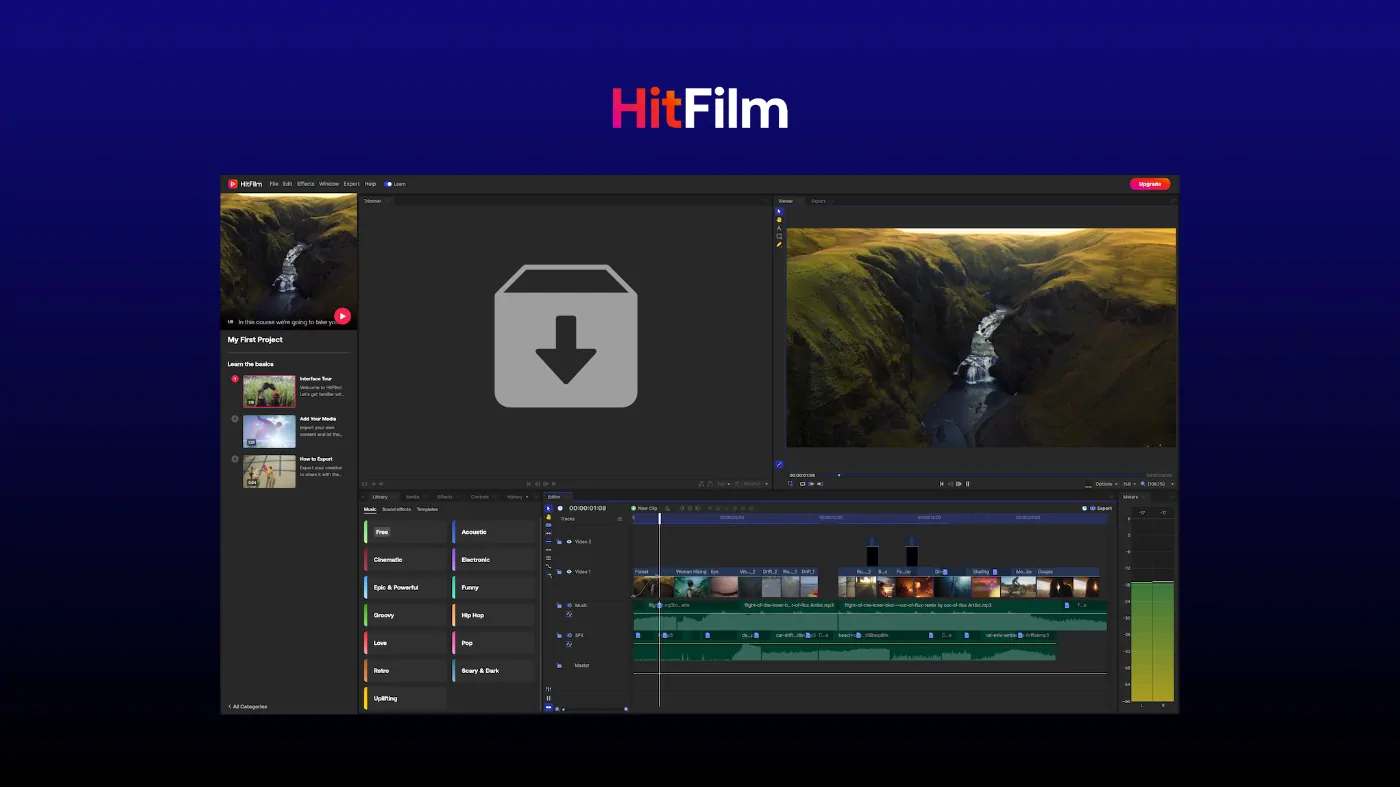
 Hayato(編集長)
Hayato(編集長)現時点で、HitFilm(ヒットフィルム)は日本語に対応していないこともあって、ダウンロード&インストール方法が少しわかりづらくなっています。
この記事では、実際の画面を見ながら、1から解説していきます。
無料版を使って解説していきますので、完全無料で使い始めることができますよ。お支払い情報の入力すら不要です。
本記事におけるPRについて
本記事にはアフィリエイトリンクが含まれます。紹介された商品が該当リンク経由で購入されると、売上の一部が当サイトの運営元に還元されることがあります。
タップできるもくじ
HitFilmのダウンロードとインストール手順
すべてのステップを短くまとめると以下の通りです。
- FXhome(HitFilmの運営元)の公式サイトにアクセス
- アカウントを作成
- HitFilmをダウンロード
- HitFilmをインストール
- HitFilmを起動してサインインする
- 編集準備が完了する
STEP
FXhomeの公式サイトにアクセスする


STEP
「Download Free」をクリックする


STEP
アカウント用の「名前」「メールアドレス」「パスワード」を入力する


- Full name(フルネーム)
- Email(メールアドレス)
- Password(パスワード)
※ 既にFXhomeアカウントをお持ちの場合は、「Sign In」をクリックしてサインインしてください
STEP
「Sign Up & Download Now」をクリックして、アカウント作成&ダウンロードを開始する


ボタンを押せば、「インストーラー」のダウンロードが自動的に開始されます。


STEP
ダウンロードしたインストーラーを開いて、手順に沿って進む


STEP
HitFilmを起動して、先ほど作成したアカウントにサインインする


- Email(メールアドレス)
- Password(パスワード)
※ HitFilmを立ち上げると、以下のように空っぽのグレー画面がしばらく表示されるかもしれませんが、そのまま待っていれば、サインイン画面が表示されます。エラーではありませんので、待っている間は他のボタン等を押さないようにしましょう。


STEP
「Start Now」をクリックして、動画編集の準備完了!


「▶︎ Start Now」をクリックすると、短い動画が再生され、以下のような「デモ編集」ができるように自動的にセットアップされます。


ここで好きなように動画をカットしたり、エフェクトを追加したりと、すぐに編集を開始できます。
